Tutoriel Ubuntu Basic¶
Ubuntu est l’un des plus répendu Linux Distributions.
Dans cette section de la documentation, vous apprendrez comment faire les opérations de base dans Ubuntu comme inand Log Log out, lancer des applications et installer de nouveaux logiciels.
Nom de connexion¶
Lorsque vous commencez à Ubuntu, à la fin de la procédure de démarrage, vous voyez l’écran de connexion Ubuntu

Sélectionnez l’utilisateur que vous voulez connecter en tant que, entrez le mot de passe et appuyez sur Enter. En quelques secondes, son bureau s’affiche.
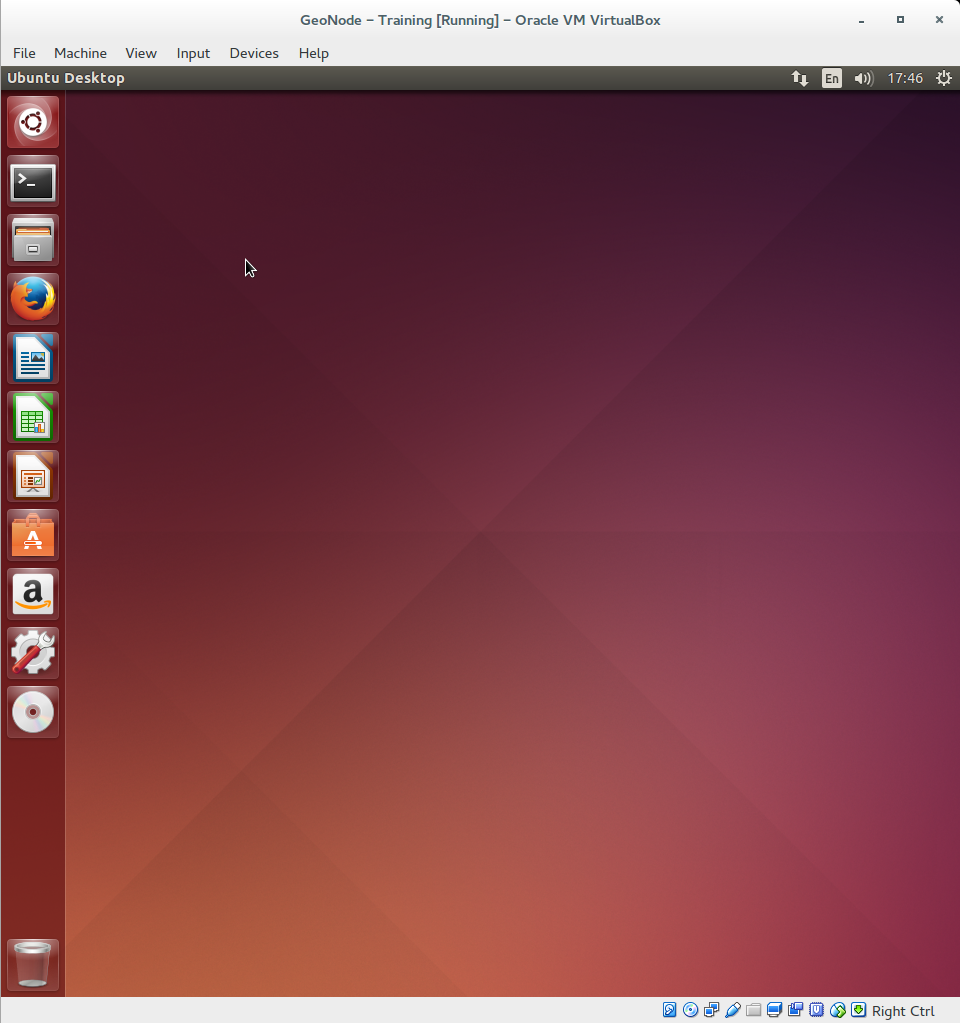
Procédure d’Interface utilisateur¶
Le panneau sur le côté gauche de l’écran contient des raccourcis vers des applications fréquemment utilisées. Des barre gris foncé en haut, vous pourrez rejoindre des paramètres réseau (l’icône avec deux flèches pointant dans des directions opposées) langue du système (l’icône avec En écrit à l’intérieur de l’il), volume sonore, date et heure et puissance menu (en haut à droite avec une icône à mi-chemin entre un buttom vitesse et puissance) du système.
Dans le menu de puissance, vous pouvez basculer vers un autre utilisateur, logout, mise hors tension du panneau de configuration système ou l’accès.
Dans le menu réglage système, vous pouvez définir plusieurs paramètres différents pour le système

Lancer l’application¶
Vous pouvez lancer les applications répertoriées dans le panneau Favoris simplement en cliquant dessus.
Si l’application que vous souhaitez lancer n’est pas dans le panneau favoris, utilisez le lanceur d’Ubuntu. Cliquez sur l’icône du lanceur d’Ubuntu dans le coin supérieur gauche de l’écran
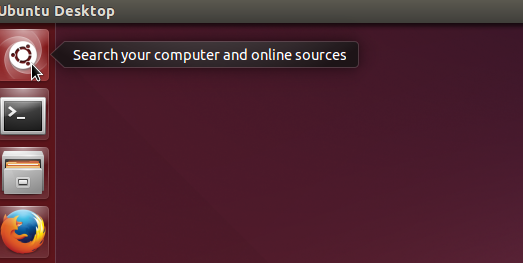
Notez le nom de l’application. Une liste des applications correspondantes au nom recherché apparaîtra, appuyez sur Enter ou cliquez sur l’icône de l’application.
Installer de nouveaux logiciels¶
Pour installer le nouveau logiciel, ouvrez le Ubuntu software Center (vous le trouverez dans le panneau applications favorites).
Entrez le nom de l’application que vous recherchez dans la barre de recherche

Liste des applications de candidat apparaît. Cliquez sur celui que vous voulez installer, puis cliquez sur install pour l’installer. Vous serez invité pour le mot de passe administratif

Et votre application sera installée dans le système.
Lancez l’émulateur de terminal¶
Cliquez sur l’icône Ubuntu Launcher dans le coin supérieur gauche de l’écran et tapez gnome-terminal dans la zone de recherche

Et lancez l’émulateur de terminal.

Émulateur de terminal s’ouvrira et sera prêt pour vos commandes.
Commandes de base¶
Répertoire de travail courant¶
$ pwd
/home/geo
La commande pwd vous montrera votre répertoire de travail, c’est-à-dire le répertoire dans lequel vous etes et l’ exécution de vos commandes.
Créer un dossier¶
$ mkdir test
Pour créer un nouveau répertoire à l’intérieur de votre répertoire de travail utilisez la commande mkdir suivie de l’argument de nom de dossier
Supprimer un répertoire¶
$ rmdir test
Pour supprimer un répertoire vide de type rmdir suivi de l’argument de nom de dossier
Créez un fichier vide¶
$ touch testfile
Pour créer un fichier vide dans votre répertoire de travail courant utilisez la commande touch suivie du nom du fichier
Effacer un fichier¶
$ rm filename
Pour supprimer un fichier, utilisez la commande rm suivie du nom de fichier
Changement de répertoire de travail.¶
$ cd /home
Pour modifier votre utilisation de répertoire de travail courant la commande cd suivie par le chemin (emplacement) que vous souhaitez modifier à
Contenu de la liste d’un dossier¶
$ ls
La commande ls liste le contenu de votre répertoire de travail courant. Vous pouvez éventuellement fournir un chemin d’accès vers un répertoire comme argument, dans ce cas ls va vous montrer le contenu de ce répertoire
$ ls /home
geo geonode
Dossier personnel¶
Le dossier de départ de l’utilisateur est le dossier où il ou elle va faire la plupart des opérations. À l’intérieur de votre dossier de départ, vous pouvez librement créer ou supprimer des fichiers et dossiers.
Pour basculer vers votre dossier de départ, vous pouvez utiliser la touche tilde “~” caractère comme raccourci:
$ cd ~
$ pwd
/home/geo
Pour plus d’informations sur Ubuntu, reportez-vous au manuel utilisateur Ubuntu
Pour plus de commandes de terminaux lisent le Utiliser le guide terminal